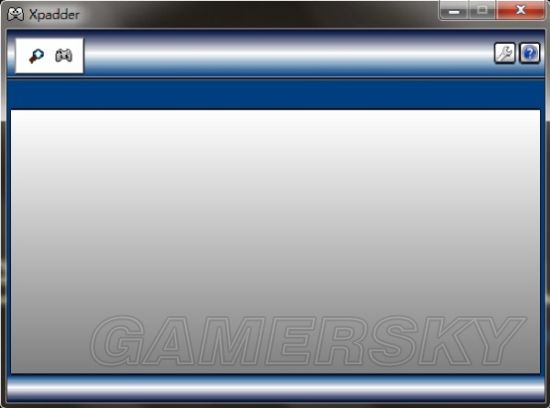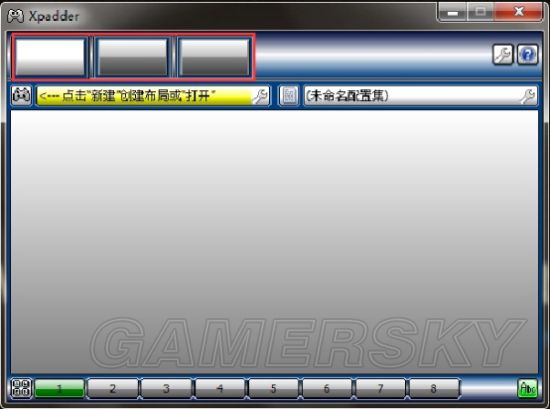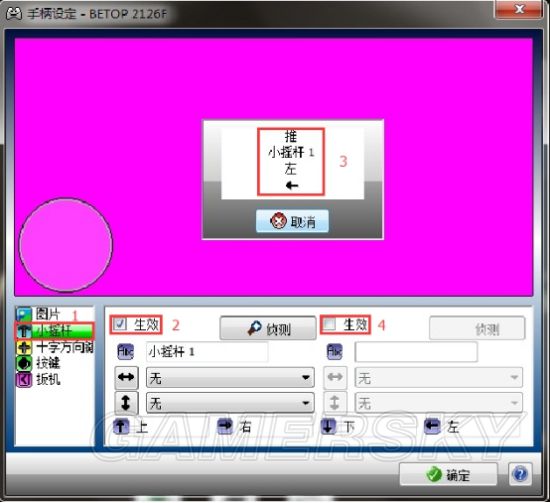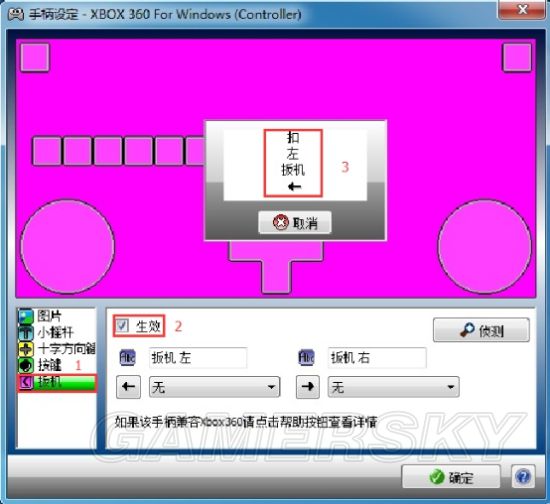| 《火影忍者究极风暴4》手柄映射图文教程 | 您所在的位置:网站首页 › 火影忍者电脑按键设置方法图解 › 《火影忍者究极风暴4》手柄映射图文教程 |
《火影忍者究极风暴4》手柄映射图文教程
|
第1页: 展开《火影忍者究极风暴4》大家知道手柄映射的方法吗?今天笔者就为大家带来了手柄映射图文教程,大家是否了解手柄映射呢?它能解决许多只支持鼠标键盘的游戏,手柄映射的具体内容快跟我一起来看吧。 《火影忍者:究极风暴4》精华文章推荐 详细图文流程攻略 全剧情视频攻略 登场角色资料 人物奥义视频 新增角色打法 全S评价无伤视频 冒险模式攻略 委托任务图文攻略 全方位系统说明 常见问题解决办法 白金攻略 奖杯列表一览教程里分别选用了阿修罗SE(360模式)蝙蝠DF(PC模式)瞬风189方向盘(360模式) XPADDER是一款能将手柄或方向盘的输入模拟转换成鼠标或键盘输入的软件,一般应用于: A、想用手柄或方向盘玩电脑网络游戏。 B、想用非360模式下的手柄或方向盘玩电脑360架构游戏。 C、想用手柄或方向盘玩只支持鼠标或键盘操作的电脑游戏。 解压后直接运行XPADDER.EXE并按以下步骤安装好软件: 启动→启动→启动→选简体中文点启动→启动→程序位置→关联,到这里就完成安装了。 Xpadder工具下载地址:点击进入(支持WINDOWS XP/7/8.1) 1.安装好后再次运行XPADDER.EXE,出现初始界面。
2.设置方法 当手柄或方向盘连接上电脑后界面就会变更,下图是同时插上了阿修罗SE、蝙蝠DF和瞬风189的界面,红框里白色是当前操作的设备,鼠标双击可以查看设备名称,灰色是已连接上的其他设备,点击黄色区域弹出界面开始设置。
2.1.摇杆设置:
这里是设置手柄的左摇杆和右摇杆或方向盘的左转向和右转向 a点选小摇杆 b将左方的生效框打上勾(这里是设置左摇杆)(注意:方向盘只需要这部分打上勾) c按中间的提示操作,依次推动手柄摇杆的左和上方向(注意:方向盘只需要推动左方向) d将右方的生效框打上勾(这里是设置右摇杆,方法与3相同) 2.2十字方向键设置:
这里是设置手柄或方向盘上的十字方向键 a点选十字方向键 b将左方的生效框打上勾 c按中间的提示操作,依次按下手柄或方向盘十字方向键的上下左右四个方向 2.3功能键设置:
这里是设置手柄或方向盘上的功能键 a点选按键 b按提示操作,按下手柄或方向盘上的功能键(以阿修罗SE为例功能键有:A、B、X、Y、LB、LT、RB、RT、START、BACK、左摇杆下压、右摇杆下压,注意:LT、RT在PC模式下属于功能键,在360模式下属于扳机键,方向盘的脚踏板也一样,扳机键的设置下面会提到) c如果手柄或方向盘是在PC模式下并完成功能键的设置,则点选确定即可。 2.4扳机键设置:
这里是设置手柄或方向盘上的扳机键(注意:扳机键只对应360模式) a点选扳机键 b将左方的生效框打上勾 c按中间的提示操作,按下手柄或方向盘的扳机键(以阿修罗SE为例,依次按下手柄LT、RT键,方向盘是依次按下脚踏板上的左右两个按键) d如果手柄或方向盘是在360模式下并完成扳机键的设置,则点选确定即可。
更多相关内容请关注:火影忍者疾风传:究极忍者风暴4专区 责任编辑:修凡客 1 2 下一页 友情提示:支持键盘左右键“← →”翻页本文是否解决了您的问题 已解决0 未解决0 |
【本文地址】